Nouveautés d'Internet Explorer 11 pour Windows Phone
Vous avez peut-être déjà entendu parler de certaines des nouveautés d'IE11 sur Windows Phone 8.1. Aujourd'hui, nous partageons avec vous l'ensemble des améliorations apportées à l'expérience utilisateur. Pour optimiser votre expérience de navigation, notre équipe a fait porter ses efforts sur la mise à jour des quatre axes majeurs suivants : accès facile aux sites, navigation rapide et fluide, sécurité et confidentialité, et accessibilité.
Nous publierons prochainement d'autres billets sur les nouveautés de cette version qui s'adressent aux développeurs Web.
Accès facile au site
Vous souhaitez que votre navigateur soit toujours plus rapide, et notre équipe se plaît à relever ce genre de défi : aussi, elle a décomposé celui-ci en deux sous-parties. D'abord, vous devez indiquer au navigateur où vous souhaitez vous rendre, et ensuite, le navigateur doit vous y conduire le plus rapidement possible. La sous-partie la plus exigeante est généralement la seconde, car elle est sanctionnée par des tests d'évaluation de performance de la navigation (comme SunSpider, Acid3, Octane et autres noms aussi significatifs). Nous avons déjà bien avancé en matière de tests d'évaluation, alors cette fois nous avons tout misé sur la première sous-partie, à savoir indiquer au navigateur où vous souhaitez vous rendre. Voici comment nous avons procédé.
Sites fréquemment visités + prédictions d'URL
Quand vous appuyez sur la barre d'adresses, nous savons que vous souhaitez accéder à un autre site que celui affiché. Nous visitons tous fréquemment des sites, c'est pourquoi nous pouvons désormais y accéder d'un simple appui. Pendant votre navigation, ces sites sont mis à jour pour afficher ceux auxquels vous accédez le plus sur votre téléphone. Voici une capture d'écran.
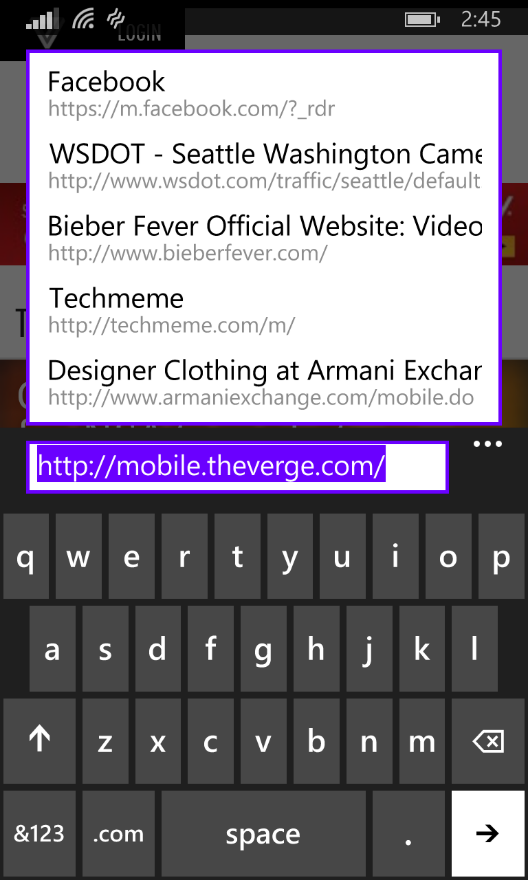
Si vous choisissez de taper l'adresse dans la barre d'adresses, nous prédisons désormais le site auquel vous voulez accéder (partie mise en surbrillance ci-dessous). Au lieu de taper toute l'URL, vous pouvez simplement appuyer sur Entrée et atteindre votre but plus rapidement. C'est un confort dont vous ne pouvez plus vous passer, une fois que vous en profitez. Votre navigateur réagit plus vivement car vous avez moins d'efforts à accomplir pour accéder aux sites.
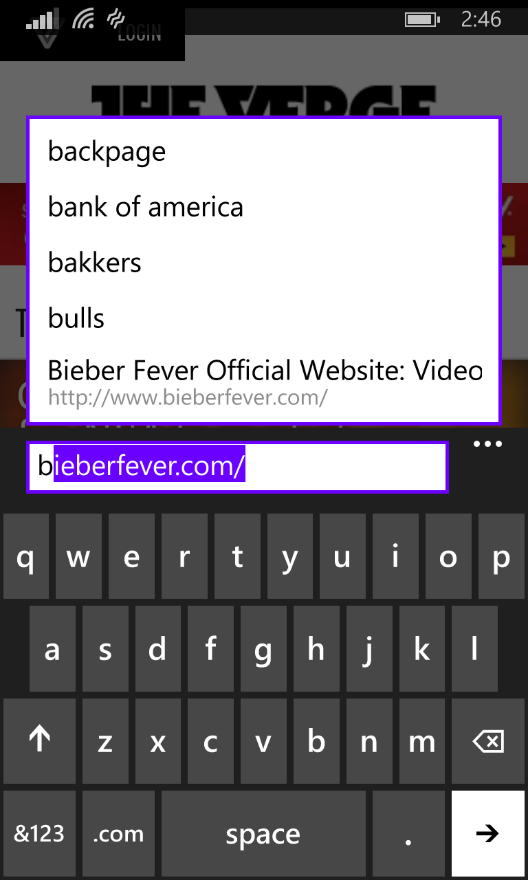
Nombre d'onglets illimité et onglets faciles d'accès + une version d'IE, où que vous soyez
Comme nous naviguons de plus en plus sur nos appareils mobiles, nous voulons également pouvoir effectuer des tâches plus complexes sur ces appareils. Prenons par exemple la navigation multi-onglets. Avant, vous disposiez de six onglets maximum et vous pouviez accéder à vos onglets après un léger délai via le menu « … » (sauf si vous aviez paramétré différemment le bouton de la barre d'adresses).
Nous avons décidé de supprimer cette limitation : vous pouvez ouvrir autant d'onglets que vous souhaitez et le bouton à côté de la barre d'adresses permet d'accéder à vos onglets par défaut. La facilité d'accès des onglets a été bien accueillie, mais il restait à améliorer la facilité d'actualisation. C'est à présent chose faite ! Notez que le bouton des onglets et le bouton d'actualisation sont immédiatement accessibles.
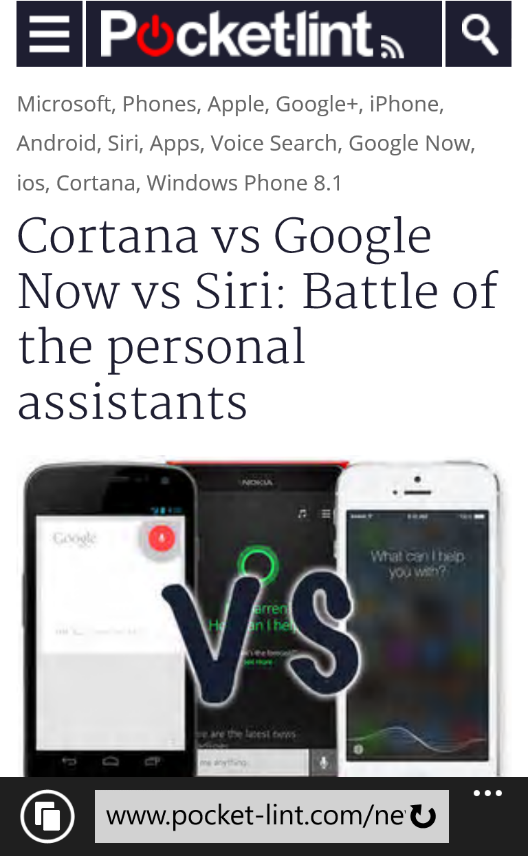
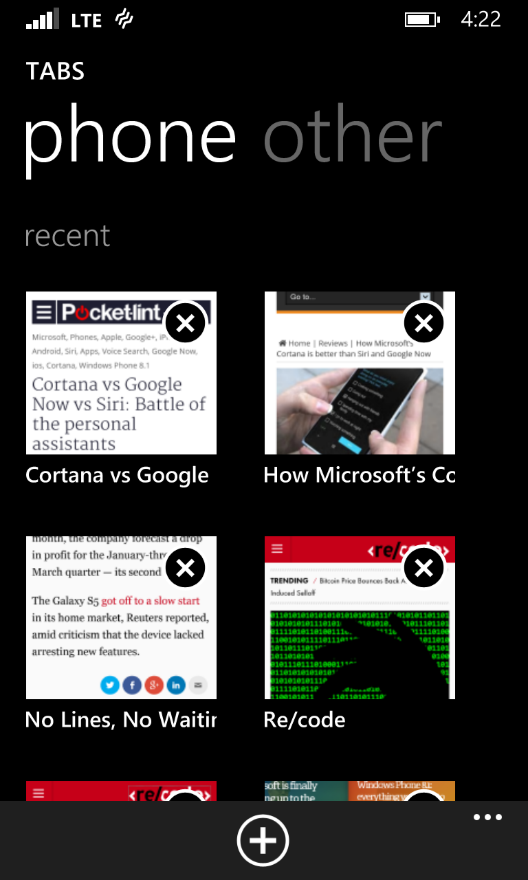
Si vous êtes un fin observateur, vous remarquerez le terme « Other » (Autre) dans la capture d'écran ci-dessus. Nous sommes heureux d'annoncer qu'Internet Explorer 11 synchronise à présent les données de navigation sur votre téléphone, votre tablette et votre PC. Cela concerne vos favoris, vos mots de passe et vos onglets ouverts. Vous pouvez donc reprendre votre navigation là où vous l'aviez laissée quand vous avez changé d'appareil. Vous n'avez plus besoin de vous envoyer des liens par courrier électronique !
Bon à savoir : si l'utilisation des données vous préoccupe, nous avons la solution. Vous vous contentez d'entrer la limite de données voulue dans l'application DataSense et nous nous chargeons de synchroniser ces données pour vous éviter tout surcoût d'utilisation.
Sites épinglés actifs
J'apprécie de pouvoir accéder rapidement à mes blogs préférés dans l'écran d'accueil via les sites épinglés, mais en toute honnêteté, ils ont été bien ternes n'ont pas fait d'éclats pour l'heure sur Windows Phone. Certes, avec une simple capture d'écran statique, ils ne pouvaient se mesurer aux élégantes vignettes dynamiques de mes applications préférées. Tout cela a changé. Si vous avez déjà utilisé Windows 8.1, les sites épinglés vous sembleront très familiers.
Ils affichent des icônes de sites riches et sont mis à jour en arrière-plan, avec les derniers titres et images de votre blog favori par exemple, comme les autres vignettes dynamiques. Si vous êtes propriétaire d'un site Web, vous trouverez ici des instructions pour illuminer votre site (indice : exactement les même balises que Windows 8.1). Si vos sites préférés ne prennent pas en charge les sites épinglés dynamiques, indiquez-leur ces instructions, en précisant que toutes les personnes bien y ont recours. Nous allons publier plus d'informations pour les développeurs mais, en attendant, observez cet écran d'accueil uniquement constitué de sites épinglés dynamiques.
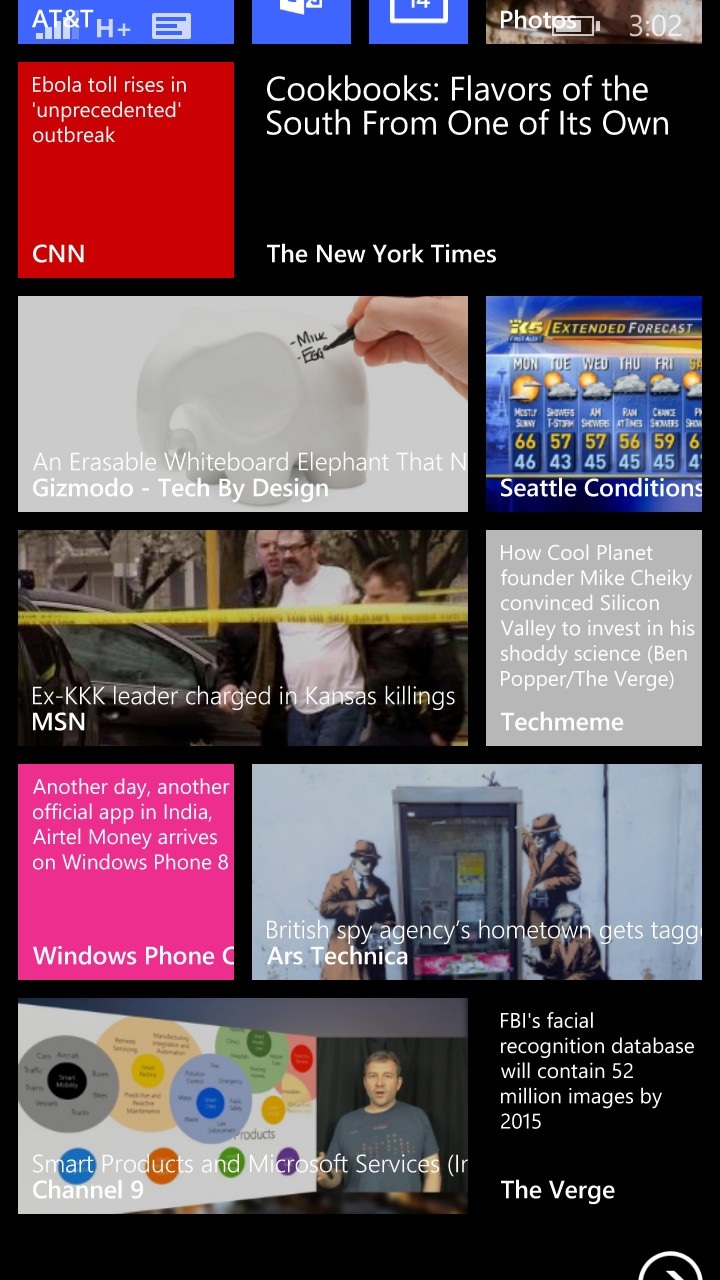
Navigation rapide et fluide
Vous accédez désormais plus rapidement aux sites. Nous voulons également vous permettre d'accéder beaucoup plus rapidement au contenu qui vous intéresse et de l'utiliser. C'est pourquoi nous nous efforçons aussi d'améliorer votre expérience une fois le site atteint, avec des fonctions de lecture vidéo intégrée, de mode Lecture, de remémoration de mots de passe, de navigation vers la page précédente et la page suivante par balayage et d'enregistrement de fichiers téléchargés.
Lecture vidéo intégrée
Ne vous êtes-vous jamais dit, en regardant une vidéo sur YouTube, « Je me demande bien ce que la communauté Internet pense de ça » ? Dorénavant, vous regardez cette vidéo ET voyez les commentaires de haute qualité directement dans votre navigateur. En prime, la lecture vidéo fonctionne même dans l'écran de verrouillage. Nous allons prochainement publier plus d'informations pour permettre aux développeurs de fournir une bonne prise en charge de la lecture vidéo intégrée.
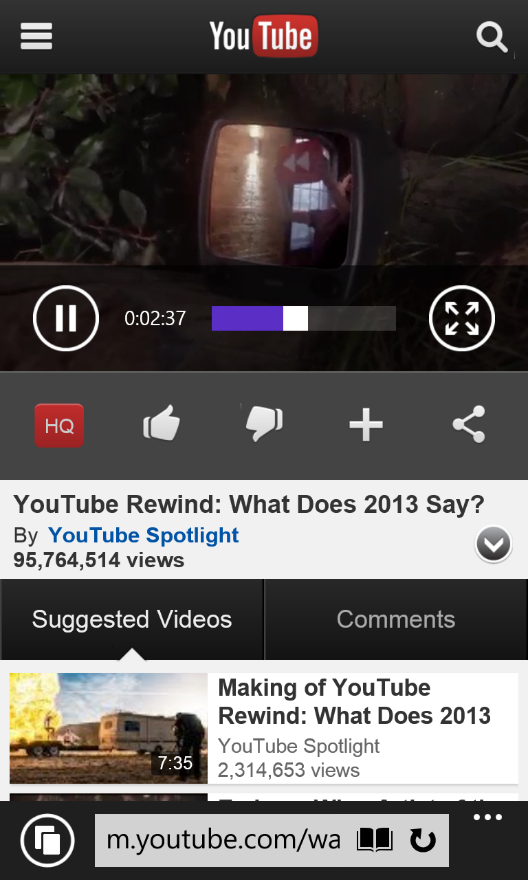
Mode Lecture
Lisez-vous la presse people et Cosmopolitan l'actualité quand vous êtes en déplacement ? Tout comme sur votre tablette ou votre PC, appuyez sur l'icône du mode Lecture dans la barre d'adresses pour profiter agréablement de votre lecture. L'écran est plus clair et toutes les pages de l'article n'en font plus qu'une. Voici à quoi ressemble un article sur un site et en mode Lecture.
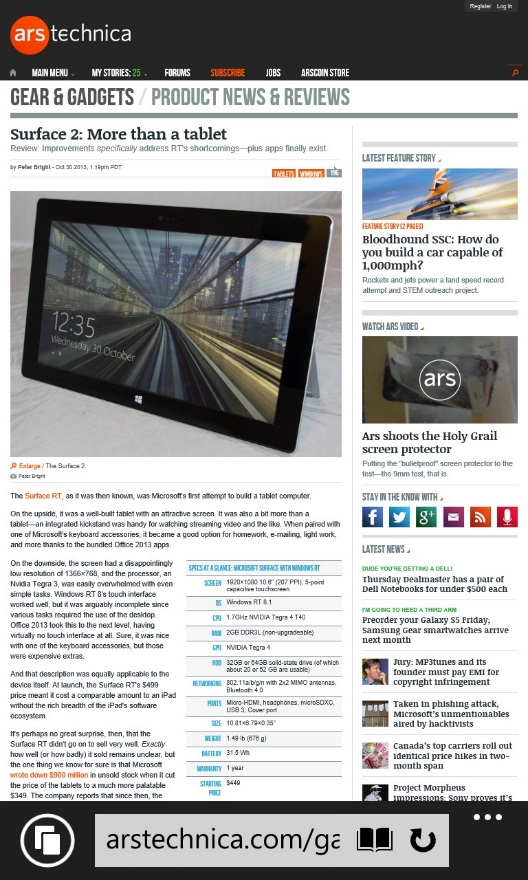
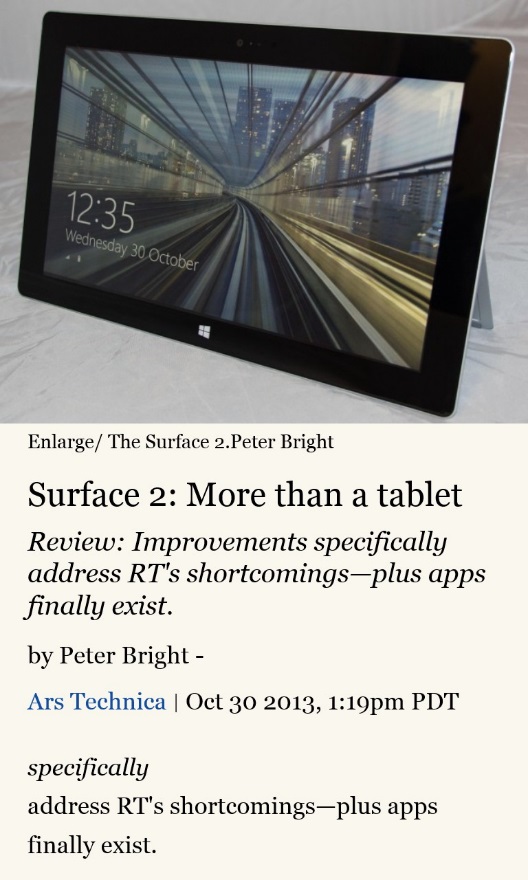
Remémoration des mots de passe
La connexion est LARGEMENT facilitée. Mais chut.
Notez que les mots de passe sont maintenant synchronisés dans IE entre un téléphone, une tablette et un PC.
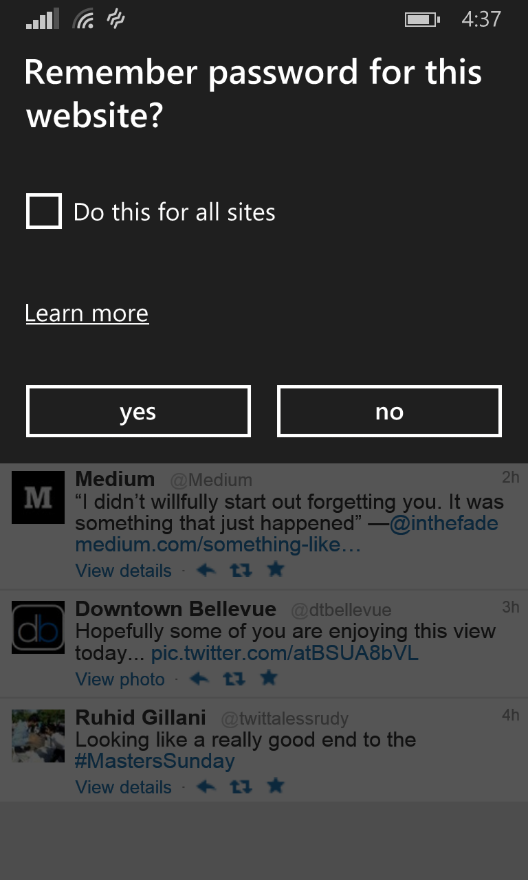
Navigation vers l'arrière et l'avant par balayage
Que ce soit sur votre PC ou tablette (une tendance se dessinerait-elle ? ), vous pouvez à présent naviguer vers la page précédente ou la page suivante par balayage. Oui, la navigation vers la page suivante fait son grand retour dans IE sur Windows Phone ! Voici une capture d'écran qui illustre la navigation vers la page précédente tout en lisant un article.
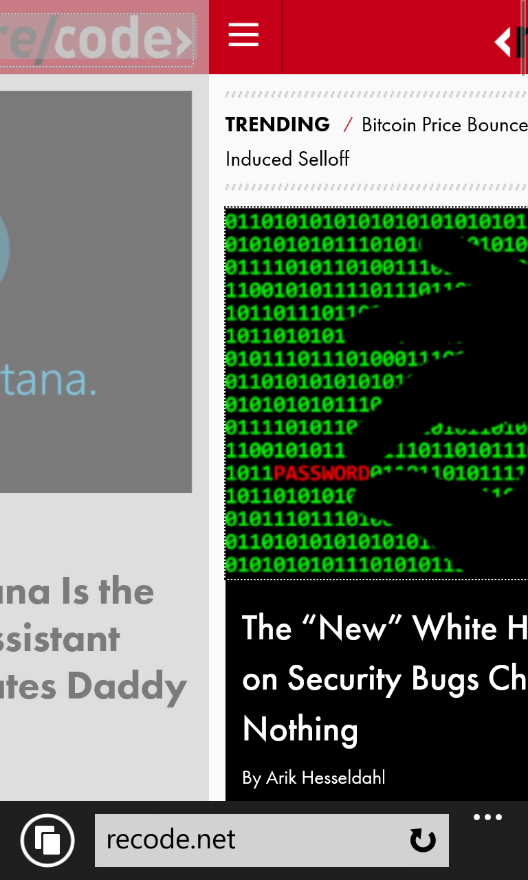
Enregistrement des fichiers téléchargés
Vous pouvez désormais choisir d'enregistrer les fichiers téléchargés sur le Web, c'est une bonne nouvelle !
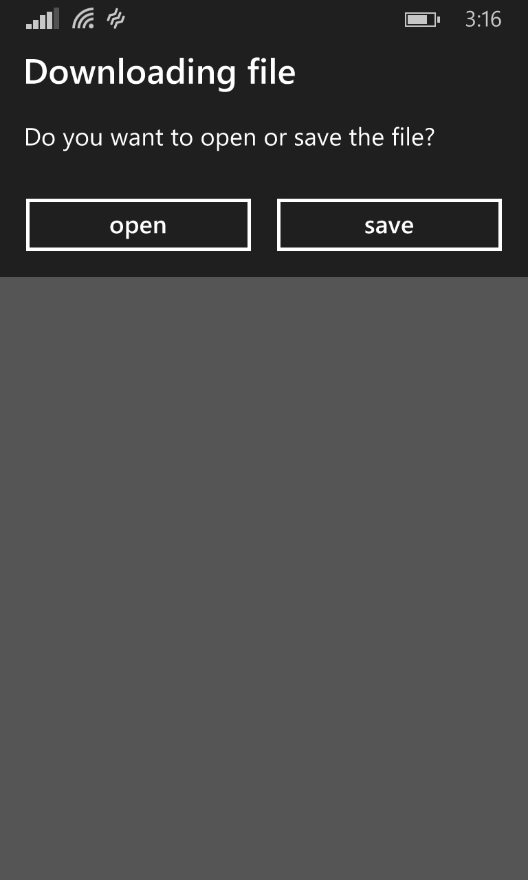
Sécurité et confidentialité
Ce navigateur mobile est le premier à bénéficier de la protection anti-hameçonnage avec le filtre SmartScreen. Il est également doté du signal DoNotTrack pour répondre aux préoccupations croissantes en matière de confidentialité. Nous offrons des nouvelles fonctionnalités pour protéger votre navigation.
InPrivate
Vous ne souhaitez pas que vos amis soient au courant de votre fascination pour les licornes ? Vous pouvez désormais ouvrir des onglets InPrivate qui présentent la particularité de supprimer toutes les données associées quand vous les fermez. Ouvrez simplement le menu sur l'écran des onglets, puis sélectionnez Ouvrir l'onglet InPrivate.
Mode Économie maximale DataSense
L'intégration de DataSense dans IE sur Windows Phone 8 permet de naviguer jusqu'à 40 % plus avec la même quantité de données, sans que l'expérience de navigation en soit bouleversée. Nous présentons le mode Économie maximale qui permet de télécharger uniquement les éléments les plus importants du site Web et de compresser fortement les images. Voici un exemple avec le mode Économie maximale activé (à gauche) et désactivé (à droite).
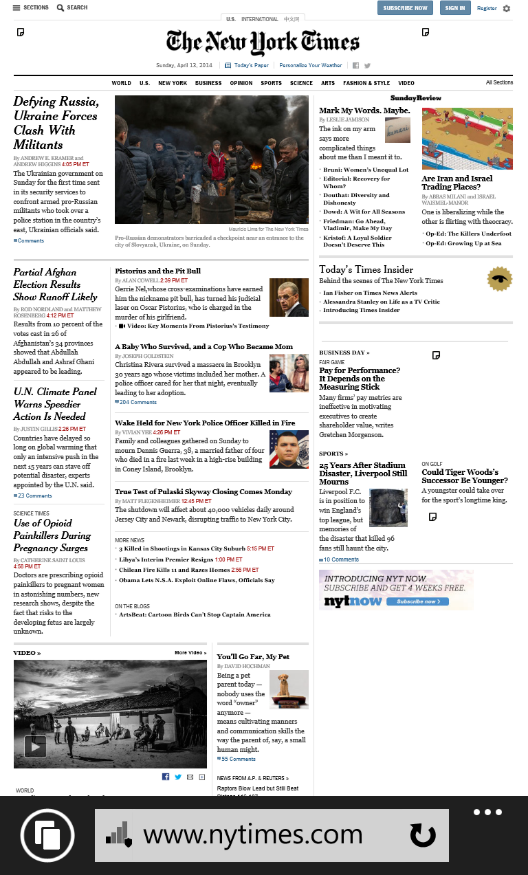
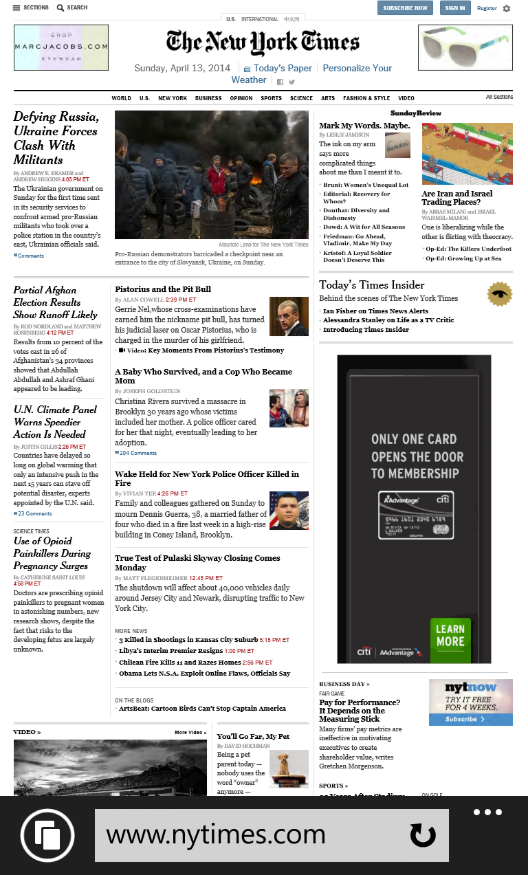
L'apparence du site est vraiment différente. Cette fonctionnalité peut s'avérer très utile si vous avez un petit forfait de données ou si votre forfait mensuel est presque épuisé. Dans les paramètres d'Internet Explorer, vous pouvez décider d'activer le mode Économie maximale en permanence, de ne jamais l'activer, ou de le laisser en automatique, ce qui aura pour effet de l'activer automatiquement quand votre forfait de données est presque fini (tel que configuré dans l'application DataSense). Pour afficher la version complète d'un site tout en étant en mode Économie maximale, appuyez simplement sur l'icône dans la barre d'adresses.
Accessibilité
Chez Microsoft, nous concevons nos produits en prenant soin de bien comprendre les besoins de tous nos clients. Je suis heureux qu'IE11 prenne en charge le mode de contraste élevé, le Narrateur et un commutateur de forçage pour permettre le zoom dans toutes les pages Web. N'oubliez pas de lire le prochain billet du blog Windows Phone qui aborde l'accessibilité à l'échelle du système pour obtenir plus d'informations.
Pour résumer
Eh bien, le sujet était vaste ! Nous sommes heureux d'avoir introduit ces mises à jour importantes dans votre navigateur, et comme toujours, nous sommes à l'écoute de votre opinion et de vos suggestions. Faites-nous part de vos commentaires ci-dessous, ou tweetez @IE.
— Amin Lakhani, chef de projet, Internet Explorer
Nous remercions Dhruv Chadha, Derek Liddell et Oren Freiberg pour leur contribution à ce billet.